几款磁盘碎片整理工具的比较
电脑磁盘碎片整理与优化技巧

电脑磁盘碎片整理与优化技巧随着科技的不断发展,电脑已经成为我们生活和工作中必不可少的工具。
然而,随着时间的推移,我们的电脑磁盘会变得越来越碎片化,造成电脑运行速度变慢和系统不稳定的问题。
因此,了解并掌握电脑磁盘碎片整理与优化技巧是非常重要的。
本文将介绍一些方法来帮助您有效地整理和优化磁盘碎片。
一、什么是磁盘碎片?磁盘碎片指的是文件在存储过程中被拆分成多个片段并存储于不同的磁盘空间中的现象。
当我们频繁地读写和删除文件时,磁盘上的文件会变得分散,导致磁头需要在不同的位置读取文件片段,从而降低了读取速度。
此外,由于磁盘中的空间利用不完全,也会浪费一部分存储空间。
二、磁盘碎片整理的重要性1.提高电脑运行速度:磁盘碎片会导致文件读取时间增加,整理磁盘碎片可以提高文件的读取速度,从而加快电脑的运行速度。
2.减少文件丢失风险:磁盘碎片化容易导致文件损坏和丢失,整理磁盘碎片可以减少这种风险,提高文件的稳定性和完整性。
3.节省存储空间:整理磁盘碎片可以使文件紧密排布,减少不必要的空隙,从而提高磁盘空间的利用率。
三、磁盘碎片整理与优化的方法1.使用系统自带工具:大多数操作系统都提供了磁盘碎片整理的工具。
例如,Windows系统的"磁盘清理"和"优化磁盘"功能,能够对磁盘碎片进行清理和整理,提高系统性能。
同样,Mac系统也有类似的工具,如"磁盘工具"和"优化存储空间"。
2.使用第三方工具:除了系统自带的工具,还有许多第三方磁盘碎片整理和优化软件可供选择。
例如,Diskeeper、PerfectDisk和UltraDefrag等工具都是非常受欢迎的磁盘碎片整理工具。
这些工具通常提供更多高级功能,如自动定期整理磁盘碎片、可视化碎片图和即时系统性能监控等。
3.定期整理磁盘碎片:无论使用系统自带工具还是第三方工具,定期整理磁盘碎片是至关重要的。
频繁的读写和删除文件会导致磁盘碎片化,因此建议每隔一段时间(如每个月或每个季度)进行一次磁盘碎片整理操作,以保持电脑的良好性能。
优化电脑性能的实用软件指南
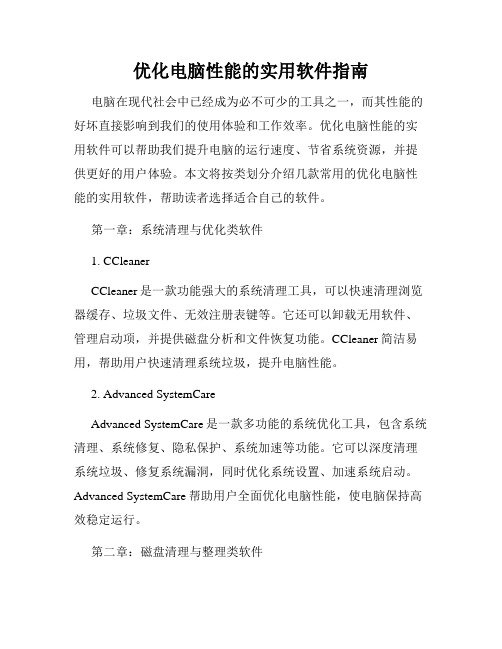
优化电脑性能的实用软件指南电脑在现代社会中已经成为必不可少的工具之一,而其性能的好坏直接影响到我们的使用体验和工作效率。
优化电脑性能的实用软件可以帮助我们提升电脑的运行速度、节省系统资源,并提供更好的用户体验。
本文将按类划分介绍几款常用的优化电脑性能的实用软件,帮助读者选择适合自己的软件。
第一章:系统清理与优化类软件1. CCleanerCCleaner是一款功能强大的系统清理工具,可以快速清理浏览器缓存、垃圾文件、无效注册表键等。
它还可以卸载无用软件、管理启动项,并提供磁盘分析和文件恢复功能。
CCleaner简洁易用,帮助用户快速清理系统垃圾,提升电脑性能。
2. Advanced SystemCareAdvanced SystemCare是一款多功能的系统优化工具,包含系统清理、系统修复、隐私保护、系统加速等功能。
它可以深度清理系统垃圾、修复系统漏洞,同时优化系统设置、加速系统启动。
Advanced SystemCare帮助用户全面优化电脑性能,使电脑保持高效稳定运行。
第二章:磁盘清理与整理类软件1. Wise Disk CleanerWise Disk Cleaner可以帮助用户快速清理和优化磁盘空间。
它可以扫描并清理系统垃圾文件、临时文件、无效快捷方式等,释放磁盘空间。
同时,它还提供高级清理功能,可以清理各种应用程序的缓存文件、日志文件、残留文件等。
Wise Disk Cleaner使电脑磁盘更加整洁,提高磁盘读写速度。
2. Auslogics Disk DefragAuslogics Disk Defrag是一款优秀的磁盘碎片整理工具,可以帮助用户将分散在硬盘上的文件整理成连续的磁道,提高文件读取和写入速度。
它还提供优化硬盘性能和安全删除文件的功能,减少硬盘的损耗和遗留文件的安全隐患。
Auslogics Disk Defrag是保证硬盘性能的重要工具。
第三章:驱动管理与更新类软件1. Driver BoosterDriver Booster是一款方便实用的驱动更新工具,可以帮助用户快速定位并更新过时、损坏或无效的硬件驱动程序。
磁盘清理和磁盘碎片整理

磁盘清理和磁盘碎片整理1. 引言磁盘清理和磁盘碎片整理是计算机维护中非常重要的任务。
随着时间的推移,硬盘上会积累大量的无用文件和碎片化的数据,这会显著降低计算机的性能和响应速度。
本文将介绍磁盘清理和磁盘碎片整理的概念、原理以及如何在不同操作系统中进行这些操作。
2. 磁盘清理磁盘清理是指删除计算机硬盘上的无用文件和临时文件,以释放存储空间和提高系统性能。
无用文件和临时文件包括不再需要的安装文件、临时下载文件、草稿文件等。
这些文件占据了硬盘的存储空间,降低了系统的整体性能。
常见的磁盘清理操作包括:•清理临时文件夹:Windows系统中,可以通过运行“%temp%”命令来打开临时文件夹,并手动删除其中的文件。
Mac系统中,可以通过访达(Finder)应用打开“/tmp/”目录并删除其中的文件。
•清理垃圾箱:计算机的垃圾箱中可能存在大量的已删除文件,这些文件仍然占用硬盘空间。
在Windows系统中,可以右键点击垃圾箱图标并选择“清空回收站”来清空垃圾箱。
在Mac系统中,可以在垃圾箱中右键点击并选择“清空垃圾”来清空垃圾箱。
•卸载不需要的应用程序:计算机中安装的应用程序可能占据大量的存储空间。
通过在控制面板(Windows)或应用程序文件夹(Mac)中选择不需要的应用程序并进行卸载,可以释放存储空间。
3. 磁盘碎片整理磁盘碎片是指文件在硬盘上不连续存储的现象。
当文件被创建、修改和删除时,硬盘会将文件分散存储在不同的物理位置上。
这样一来,系统读取文件时需要花费更多的时间,从而降低了系统性能。
磁盘碎片整理的目的是将碎片化的文件重新整理和优化,使文件连续存储在硬盘上,提高读写速度和系统响应速度。
操作系统通常提供磁盘碎片整理工具,常见的有:•Windows系统:Windows操作系统提供了名为“磁盘碎片整理”的工具。
可以通过打开“计算机”或“此电脑”,右键点击要整理的硬盘驱动器,选择“属性”,然后选择“工具”标签页中的“优化”按钮来运行磁盘碎片整理工具。
电脑内存清理工具推荐释放系统资源的软件
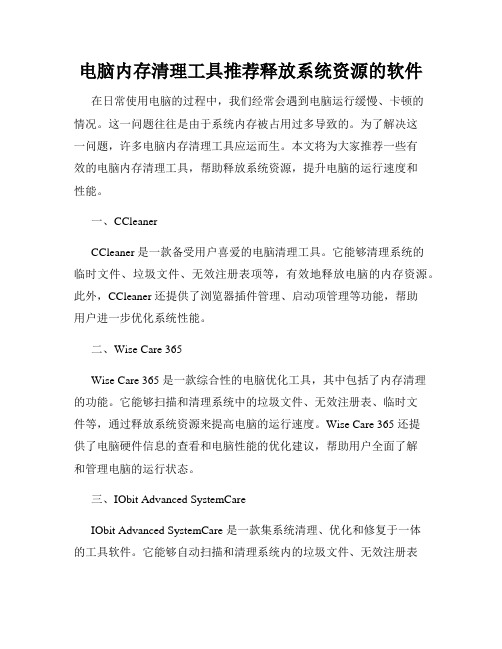
电脑内存清理工具推荐释放系统资源的软件在日常使用电脑的过程中,我们经常会遇到电脑运行缓慢、卡顿的情况。
这一问题往往是由于系统内存被占用过多导致的。
为了解决这一问题,许多电脑内存清理工具应运而生。
本文将为大家推荐一些有效的电脑内存清理工具,帮助释放系统资源,提升电脑的运行速度和性能。
一、CCleanerCCleaner 是一款备受用户喜爱的电脑清理工具。
它能够清理系统的临时文件、垃圾文件、无效注册表项等,有效地释放电脑的内存资源。
此外,CCleaner 还提供了浏览器插件管理、启动项管理等功能,帮助用户进一步优化系统性能。
二、Wise Care 365Wise Care 365 是一款综合性的电脑优化工具,其中包括了内存清理的功能。
它能够扫描和清理系统中的垃圾文件、无效注册表、临时文件等,通过释放系统资源来提高电脑的运行速度。
Wise Care 365 还提供了电脑硬件信息的查看和电脑性能的优化建议,帮助用户全面了解和管理电脑的运行状态。
三、IObit Advanced SystemCareIObit Advanced SystemCare 是一款集系统清理、优化和修复于一体的工具软件。
它能够自动扫描和清理系统内的垃圾文件、无效注册表等,优化电脑的运行状态。
此外,IObit Advanced SystemCare 还提供了隐私保护和安全浏览等功能,提升电脑的安全性和稳定性。
四、Glary UtilitiesGlary Utilities 是一款功能丰富的系统优化软件,其中包括了内存清理的功能。
它能够清理系统的垃圾文件、无效快捷方式、无效注册表等,释放系统资源,提升电脑的运行速度。
Glary Utilities 还提供了文件加密、文件恢复等实用功能,为用户提供全面的系统管理解决方案。
五、Clean Master for PCClean Master for PC 是安卓系统上备受欢迎的清理工具 Clean Master 的电脑版。
电脑常见磁盘分区软件推荐

电脑常见磁盘分区软件推荐目前,在日常使用电脑的过程中,磁盘分区是一个非常常见且重要的操作。
通过合理地对磁盘进行分区,我们可以更好地管理文件和数据,提高电脑的运行效率。
为了帮助大家选择适合自己的磁盘分区软件,本文将介绍一些常见的磁盘分区软件,并从易用性、功能性和稳定性三个方面进行评估。
一、EaseUS Partition MasterEaseUS Partition Master是一款功能强大且易于使用的磁盘分区软件。
它具有直观的用户界面和丰富的功能,适用于初学者和专业人士。
该软件支持基本分区、逻辑分区、系统分区、还原分区等功能,能够满足用户不同的需求。
此外,EaseUS Partition Master还提供了一些高级特性,如数据迁移、动态调整磁盘大小、转换文件系统等。
无论是对于个人用户还是企业用户,都提供了全面的解决方案。
而且,该软件的稳定性也得到了普遍的认可,在使用过程中很少出现错误或故障。
二、MiniTool Partition WizardMiniTool Partition Wizard是另一款受欢迎的磁盘分区软件。
它有着直观简洁的界面,提供了基本的分区功能,并支持NTFS、FAT、EXT等多种文件系统。
MiniTool Partition Wizard还具有分区备份、分区恢复和数据恢复等实用功能,为用户提供了全面的磁盘管理方案。
此外,该软件还支持将一种文件系统转换为另一种文件系统,以及将MBR分区表转换为GPT分区表,进一步增强了其功能性。
MiniTool Partition Wizard被广泛认为是一款稳定可靠的磁盘分区软件,用户在使用过程中很少会遇到问题。
三、AOMEI Partition AssistantAOMEI Partition Assistant是一款多功能磁盘分区软件,可用于管理硬盘和分区。
该软件具有直观简洁的界面和易于使用的操作,适合各类用户。
AOMEI Partition Assistant支持多个分区操作,如创建、删除、格式化、调整大小、合并等。
几款磁盘碎片整理工具的比较:Vopt、NortonSpeedDisk、Diskeepe...

几款磁盘碎片整理工具的比较:Vopt、NortonSpeedDisk、Diskeepe...几款磁盘碎片整理工具的比较:Vopt、Norton Speed Disk、Diskeeper、O&O Defrag、Perfect Disk2009-07-22 13:05硬盘长时间写入或是读取数据,文件的排列就会变得凌乱,这样不仅硬盘存取资料速度变慢,也会影响系统效率。
所以一定要定期进行磁盘碎片整理。
而我们的磁盘碎片整理工具也不少了,像"Windows"就有自带的工具Defrag。
我们来看看这些磁盘碎片整理工具各自特点、比较。
1.Vopt是一款既快速又小巧的共享(免费)软件。
界面简洁易用,还有较为简单的清理磁盘垃圾文件的功能。
但是为了追求速度,整理往往不彻底(就像Vista优化大师中自带的那样),碎片很容易再次出现。
2.Norton Speed Disk速度不快,效果也不好。
不仅消耗较长时间,而且总是不彻底,每次都说“还有多少文件未优化”。
3.Diskeeper国际知名。
效果也很好,不过速度很慢。
我发现Diskeeper在整理时不仅整理碎片文件,而且还会把正常(高性能)文件也重新排一下,这样比较彻底。
磁盘碎片的产生往往很快。
Diskeeper提供自动碎片整理功能(需要注意:Diskeeper Lite没有),发现碎片多了就整理,让你“高枕无忧,一劳永逸”,完全抛掉被碎片困扰的烦恼。
4.O&O Defrag世界著名。
体积小而功能强大(才几MB)。
整理效果好。
使用方便。
5.Perfect Disk界面简洁实用,速度较快,效果较好。
总之,Norton Speed Disk和Diskeeper都曾经是集成在Windows中的。
至于到底选用什么,还要经过各位自己慢慢尝试,总结经验,从而选出最好的、最适合自己的。
磁盘碎片整理的注意事项:1.整理期间不要进行数据读写进行磁盘碎片整理是个很漫长的工作,不少朋友喜欢在整理的同时听歌、打游戏,这是很危险的,因为磁盘碎片整理就是把原来的文件重新排列整齐再写入,期间硬盘在高速旋转,这个时候进行数据的读写,很可能导致电脑死机,数据丢失,甚至硬盘损坏(我深有体会,一边整理一边打游戏结果游戏坏了)。
如何清理电脑中的硬盘碎片
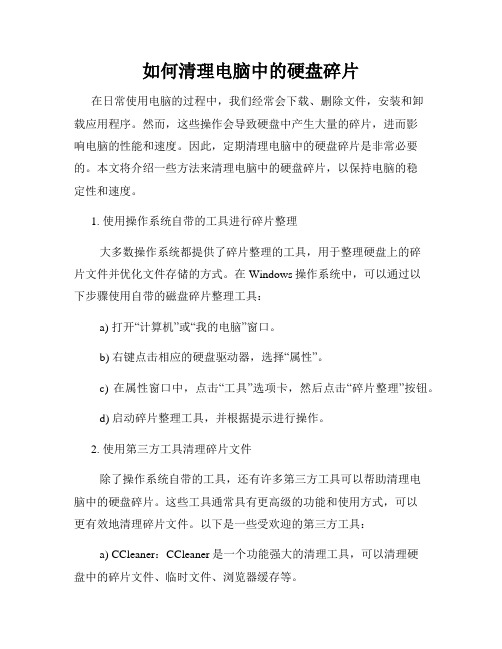
如何清理电脑中的硬盘碎片在日常使用电脑的过程中,我们经常会下载、删除文件,安装和卸载应用程序。
然而,这些操作会导致硬盘中产生大量的碎片,进而影响电脑的性能和速度。
因此,定期清理电脑中的硬盘碎片是非常必要的。
本文将介绍一些方法来清理电脑中的硬盘碎片,以保持电脑的稳定性和速度。
1. 使用操作系统自带的工具进行碎片整理大多数操作系统都提供了碎片整理的工具,用于整理硬盘上的碎片文件并优化文件存储的方式。
在Windows操作系统中,可以通过以下步骤使用自带的磁盘碎片整理工具:a) 打开“计算机”或“我的电脑”窗口。
b) 右键点击相应的硬盘驱动器,选择“属性”。
c) 在属性窗口中,点击“工具”选项卡,然后点击“碎片整理”按钮。
d) 启动碎片整理工具,并根据提示进行操作。
2. 使用第三方工具清理碎片文件除了操作系统自带的工具,还有许多第三方工具可以帮助清理电脑中的硬盘碎片。
这些工具通常具有更高级的功能和使用方式,可以更有效地清理碎片文件。
以下是一些受欢迎的第三方工具:a) CCleaner:CCleaner是一个功能强大的清理工具,可以清理硬盘中的碎片文件、临时文件、浏览器缓存等。
b) Defraggler:Defraggler是一款优秀的碎片整理工具,可以重新排列硬盘上的碎片文件,提高读取速度并优化硬盘性能。
c) Auslogics Disk Defrag:Auslogics Disk Defrag是一款快速而可靠的碎片整理工具,可以帮助您有效地清理电脑中的硬盘碎片。
3. 定期清理临时文件和缓存临时文件和缓存文件是电脑中常见的碎片文件。
它们在用户使用电脑时会不断生成,但往往没有及时清理。
定期清理这些临时文件和缓存文件,可以减少硬盘上的碎片文件数量,提高硬盘读取速度。
可以通过以下步骤清理这些文件:a) 打开“运行”窗口,输入“%temp%”并回车。
b) 在打开的文件资源管理器窗口中,选择所有文件并删除。
c) 同样地,可以打开“运行”窗口,输入“prefetch”并回车,删除这个文件夹中的所有文件。
Windows系统的磁盘碎片整理方法
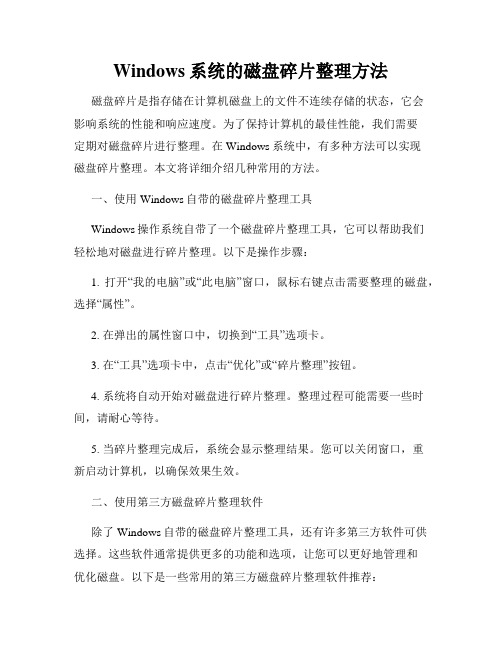
Windows系统的磁盘碎片整理方法磁盘碎片是指存储在计算机磁盘上的文件不连续存储的状态,它会影响系统的性能和响应速度。
为了保持计算机的最佳性能,我们需要定期对磁盘碎片进行整理。
在Windows系统中,有多种方法可以实现磁盘碎片整理。
本文将详细介绍几种常用的方法。
一、使用Windows自带的磁盘碎片整理工具Windows操作系统自带了一个磁盘碎片整理工具,它可以帮助我们轻松地对磁盘进行碎片整理。
以下是操作步骤:1. 打开“我的电脑”或“此电脑”窗口,鼠标右键点击需要整理的磁盘,选择“属性”。
2. 在弹出的属性窗口中,切换到“工具”选项卡。
3. 在“工具”选项卡中,点击“优化”或“碎片整理”按钮。
4. 系统将自动开始对磁盘进行碎片整理。
整理过程可能需要一些时间,请耐心等待。
5. 当碎片整理完成后,系统会显示整理结果。
您可以关闭窗口,重新启动计算机,以确保效果生效。
二、使用第三方磁盘碎片整理软件除了Windows自带的磁盘碎片整理工具,还有许多第三方软件可供选择。
这些软件通常提供更多的功能和选项,让您可以更好地管理和优化磁盘。
以下是一些常用的第三方磁盘碎片整理软件推荐:1. CCleaner:这是一款功能强大的系统优化工具,它不仅可以帮助您清理系统垃圾文件,还可以对磁盘进行碎片整理和注册表清理等操作。
2. Disk Defrag:这是一款专业的磁盘碎片整理软件,它可以帮助您深度优化磁盘性能,提高计算机的响应速度。
3. Auslogics Disk Defrag:这是一款简单易用的磁盘碎片整理工具,它具有直观的界面和快速的整理速度,让您轻松管理磁盘碎片。
三、定期清理无用文件和程序除了磁盘碎片整理,定期清理无用的文件和程序也是保持磁盘整洁的重要步骤。
这些无用的文件和程序占据了磁盘空间,导致磁盘碎片更容易产生。
您可以通过以下方法进行清理:1. 清理临时文件:打开“运行”对话框(快捷键Win + R),输入“%temp%”,按回车键,删除该目录下的所有文件和文件夹。
- 1、下载文档前请自行甄别文档内容的完整性,平台不提供额外的编辑、内容补充、找答案等附加服务。
- 2、"仅部分预览"的文档,不可在线预览部分如存在完整性等问题,可反馈申请退款(可完整预览的文档不适用该条件!)。
- 3、如文档侵犯您的权益,请联系客服反馈,我们会尽快为您处理(人工客服工作时间:9:00-18:30)。
几款磁盘碎片整理工具的比较:V opt、Norton Speed Disk、Diskeeper、O&O Defrag、Perfect Disk
2009-07-22 13:05
硬盘长时间写入或是读取数据,文件的排列就会变得凌乱,这样不仅硬盘存取资料速度变慢,也会影响系统效率。
所以一定要定期进行磁盘碎片整理。
而我们的磁盘碎片整理工具也不少了,像"Windows"就有自带的工具Defrag。
我们来看看这些磁盘碎片整理工具各自特点、比较。
1.V opt
是一款既快速又小巧的共享(免费)软件。
界面简洁易用,还有较为简单的清理磁盘垃圾文件的功能。
但是为了追求速度,整理往往不彻底(就像Vista优化大师中自带的那样),碎片很容易再次出现。
2.Norton Speed Disk
速度不快,效果也不好。
不仅消耗较长时间,而且总是不彻底,每次都说“还有多少文件未优化”。
3.Diskeeper
国际知名。
效果也很好,不过速度很慢。
我发现Diskeeper在整理时不仅整理碎片文件,而且还会把正常(高性能)文件也重新排一下,这样比较彻底。
磁盘碎片的产生往往很快。
Diskeeper提供自动碎片整理功能(需要注意:Diskeeper Lite没有),发现碎片多了就整理,让你“高枕无忧,一劳永逸”,完全抛掉被碎片困扰的烦恼。
4.O&O Defrag
世界著名。
体积小而功能强大(才几MB)。
整理效果好。
使用方便。
5.Perfect Disk
界面简洁实用,速度较快,效果较好。
总之,Norton Speed Disk和Diskeeper都曾经是集成在Windows中的。
至于到底选用什么,还要经过各位自己慢慢尝试,总结经验,从而选出最好的、最适合自己的。
磁盘碎片整理的注意事项:
1.整理期间不要进行数据读写
进行磁盘碎片整理是个很漫长的工作,不少朋友喜欢在整理的同时听歌、打游戏,这是很危险的,因为磁盘碎片整理就是把原来的文件重新排列整齐再写入,期间硬盘在高速旋转,这个时候进行数据的读写,很可能导致电脑死机,数据丢失,甚至硬盘损坏(我深有体会,一边整理一边打游戏结果游戏坏了)。
2.不宜频繁整理
磁盘碎片整理不同于别的电脑操作,硬盘会高速连续旋转,如果频繁进行磁盘碎片,可能导致硬盘寿命下降。
这里的频繁指的是“一天一次”或是“几小时一次”。
建议使用"Diskeeper”,让其自动侦测碎片数量并自动整理,或是手工几星期整理一次。
